Windowsで消えるマウスポインタを修正する6つの方法

Windowsデバイスからマウスポインタが消えたのですか、それとも入力中にマウスポインタがランダムに消えたのですか?あなたがこの奇妙な状況で立ち往生している場合は、恥ずかしがり屋のカーソルを元に戻して誰もが見られるようにする方法があります。そして、楽しい部分は、これらのソリューションを試すときに、マウスなしでWindows10を使用する方法についていくつかの秘訣を教えてくれることです。
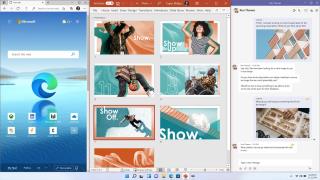
1か月強で、Windows11は正式に一部のデバイスに展開を開始します。これは、Windowsの未来とそのすべての気の利いた機能を直接体験できることを意味します。
仮想デスクトップからスナップレイアウトまで、Windows11には健全な量の新しい追加機能が付属しています。それでは、2021年10月5日に発売されたときに試すべき5つのWindows11の最高の機能を見てみましょう。

Windows 10マシンを最新の状態に保っている場合は、タスクバーに天気情報が追加されていることに気付いたかもしれません。マイクロソフトはこの新機能を「ニュースと興味」と呼んでおり、その主な機能はニュース、天気情報、株式情報、交通情報を提供することです。
関連:Windows10のニュースと興味のフィードにアクセスしてカスタマイズする方法
これはまさにWindows11のウィジェットが機能する方法です。Windows 11は、好みに合わせて調整できる情報のカスタマイズ可能なフィードを提供します。たとえば、AIを利用したウィジェットセクションでは、ニュース、天気、やることリスト、カレンダーエントリなどについてすべて説明します。
さらに、ウィジェットは、セクションが適応し、より関連性の高いコンテンツを表示するため、ウィジェットを使用するほど改善されます。個々のウィジェットのサイズを好みに合わせて変更することもできます。
言うまでもなく、ウィジェットセクションは将来の主要なWindows機能になる可能性があります。そのため、Windows 11を手に入れたら、ぜひ試してみてください。
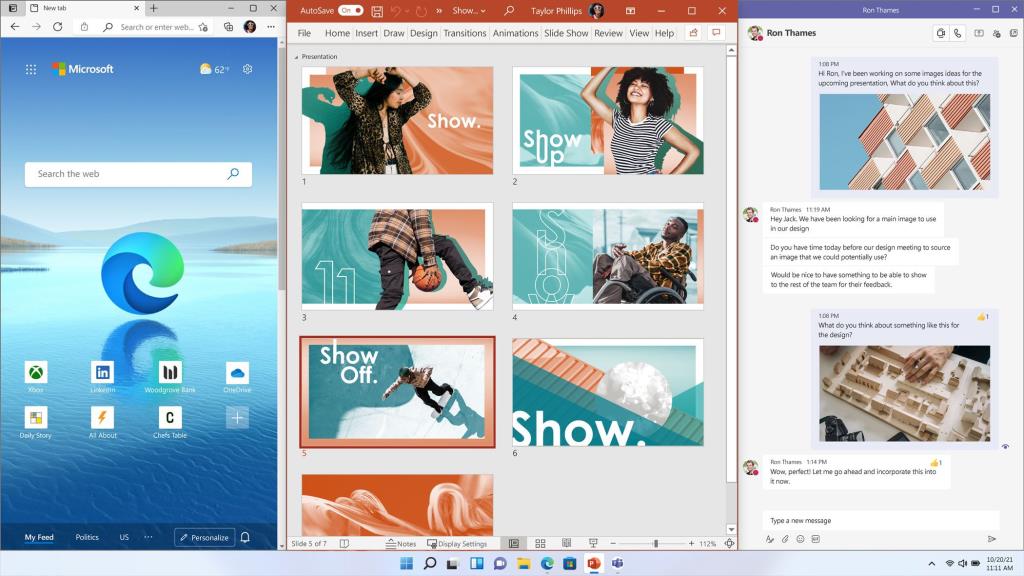
マルチタスクは、新しいWindowsエクスペリエンスの大きな部分を占めています。Windows 11は、スナップレイアウトとスナップグループを使用して、マルチタスクをまったく新しいレベルに引き上げるように設定されています。
スナップレイアウトを使用すると、開いているウィンドウをさまざまなレイアウトに配置できます。たとえば、2つのウィンドウを並べて配置したり、レイアウトを使用してそれらを互いに重ねたりすることができます。スナップレイアウトを使用すると、いくつかの異なる方法で画面の領域を異なるアプリ間で分割できます。
関連:Windows 11でスナップレイアウトを使用する方法完璧なレイアウトが見つかったら、Microsoftがスナップグループと呼ぶ機能を使用してウィンドウをグループ化できます。スナップグループはレイアウトを取り、ウィンドウをグループ化します。ウィンドウをグループ化することで、ウィンドウを簡単に最小化し、ワンクリックで再び表示することができます。
スナップグループは、モニターレイアウトを再配置しても、レイアウトを保持します。
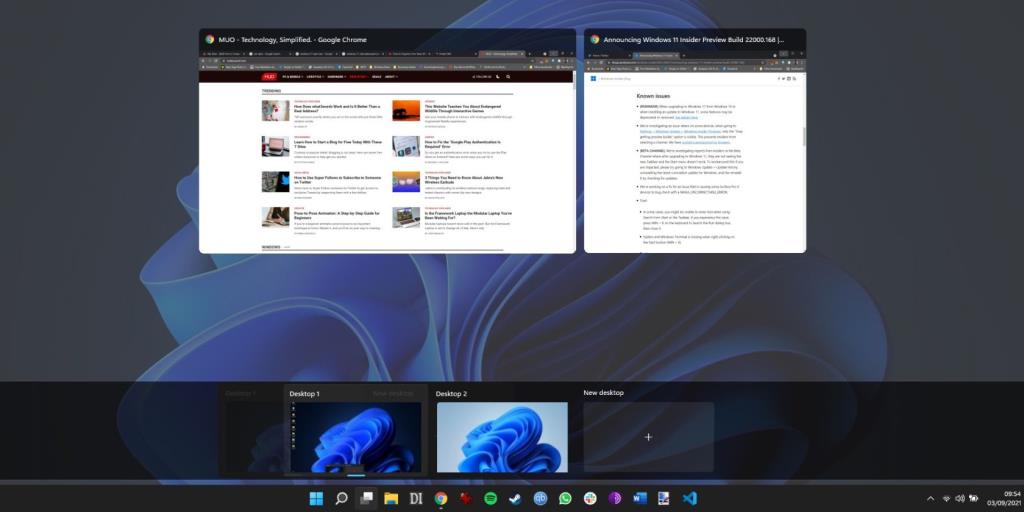
同じPCを使用している人に仕事と娯楽を尋ねると、デスクトップを整頓するのがどれほど難しいかがわかります。Windows 11の仮想デスクトップは、さまざまな目的のために個別のデスクトップを作成できるようにすることで、これを変更することを目的としています。
あなたが昼間はプログラマーで、夜はゲーマーだとしましょう。Windows 11では、プログラミングファイルとプログラムを1つのデスクトップに保持し、ゲーム用に別のデスクトップを作成できます。また、タスクバーからこれらの異なるデスクトップ間をシームレスに移動できます。
簡単に言えば、仮想デスクトップはデスクトップの管理を改善するのに役立ちます。
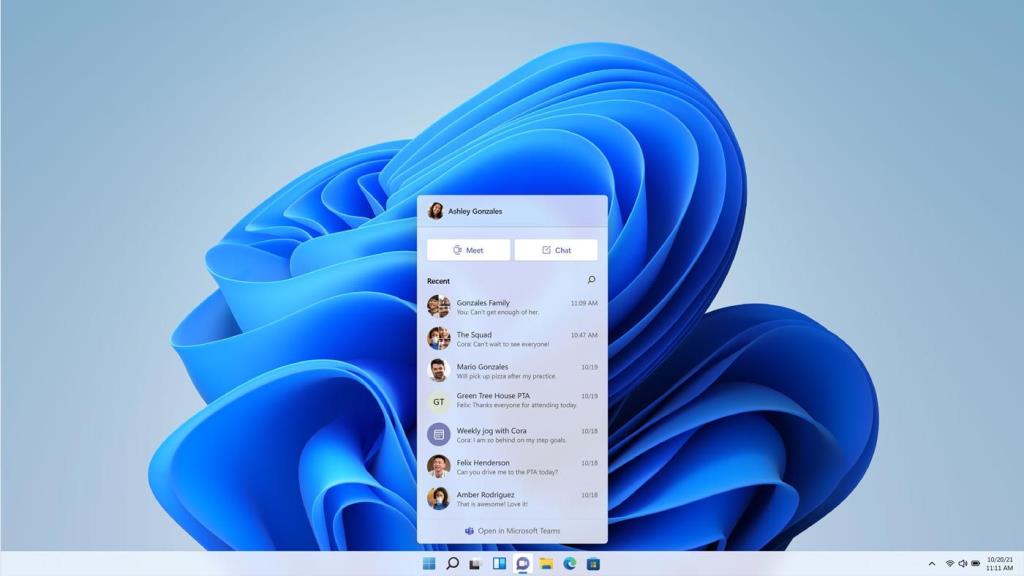
Microsoft Teamsは、ここ2、3年の間に多くの人々のワークフローの不可欠な部分になりました。また、Windows 10でのTeamsの統合は嘲笑するものではありませんが、Windows11にはOSにMicrosoftTeamsが組み込まれています。
関連:試してみる必要のある新しいMicrosoftTeamsの会議および検索機能
つまり、アプリをダウンロードする必要はありません。代わりに、タスクバーからTeamsアプリを起動して、他に何も調整することなく、Windows、macOS、iOS、Androidのさまざまなユーザーにリーチできます。
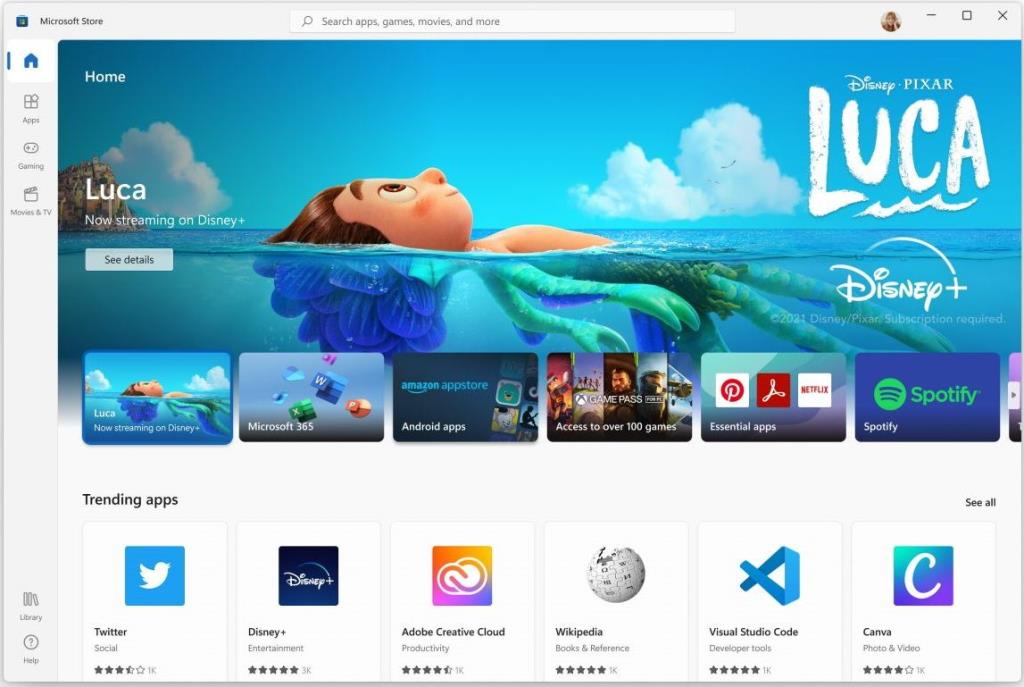
Windows10上のMicrosoftStoreは、世の中で最高の評判を得ておらず、Microsoftが望むほど頻繁に使用することはありません。ありがたいことに、MicrosoftはついにWindows11でストアを修正することになりました。
Microsoftは、Windows11上の新しいMicrosoftStoreが高速で、応答性が高く、信頼性が高いことを約束しました。また、より優れた検索機能を備えた新しいデザインを誇っています。
とは言うものの、Windows11上のMicrosoftStoreには、起動時にAmazonAppstoreの統合がありません。それでも、Microsoft Storeを新たに取り入れることは、まさにWindows11に必要なことです。
Windows 11は、これまでで最高のWindowsになるように形を整えています。マイクロソフトは、あらゆる面で改善を提供することを望んでいます。ゲーム、生産性、コミュニケーション、および開発であるWindows 11は、すべてを改善するための機能を詰め込んでいます。
マイクロソフトがこのローンチを釘付けにし、覚えておくべきWindowsエクスペリエンスを提供することを期待しましょう。
Windowsデバイスからマウスポインタが消えたのですか、それとも入力中にマウスポインタがランダムに消えたのですか?あなたがこの奇妙な状況で立ち往生している場合は、恥ずかしがり屋のカーソルを元に戻して誰もが見られるようにする方法があります。そして、楽しい部分は、これらのソリューションを試すときに、マウスなしでWindows10を使用する方法についていくつかの秘訣を教えてくれることです。
仮想化ベースのセキュリティは、何年もの間Windows10の機能でした。マイクロソフトがそれを実施していなかったので、それは多くの人々のためにレーダーの下で飛んだ。ただし、これはWindows11で変更されます。
Windows 10はゲームに最適なオペレーティングシステムであり、DirectStorageでさらに改善されようとしています。はい、これは、MicrosoftがDirectStorageをWindows 11専用に保つという決定を後戻りしたことを意味します。したがって、2つの古いオペレーティングシステムを使い続ける人々もこの機能を楽しむことができます。
Windows 10 2018アップデートでは、WindowsユーザーにUltimatePerformanceパワープランが導入されました。これは、高性能電源プランよりも一歩進んでおり、マシンからパフォーマンスを実際に引き出すことができます。
OneDriveのPersonalVault機能は、追加のセキュリティ対策を通じて、重要なファイルとフォルダーをすべて安全に保つように設計されています。Personal Vaultを真に個人的なものに保つために、顔認識スキャン、PINコード、電話または電子メールコード、さらには指紋など、アクセスするための2要素認証方法を設定できます。
何年もの間、パスワードは私たちと私たちのデジタルライフへの道を強制しようとしている誰かとの間の唯一のものでした。不正アクセスを困難にするために、企業はパスワード要件を厳しくしています。たとえば、一部の企業では、記号、数字、アルファベットを組み合わせて強力なパスワードを作成することを望んでいます。
Windows PCでファイルを回復することになると、さまざまなツールを自由に使用できます。それらの1つは、ファイル履歴機能です。これは、ファイルを外付けハードドライブにバックアップできるツールです。
ゲームをプレイしてリラックスしたり楽しんだりしたい場合は、プレイ中に画面が自動的に暗くなることほど不快なことはありません。残念ながら、警告なしにすべてが暗くなると、一部のゲームをプレイするのが困難になったり、不可能になったりする可能性があり、あなたを失望させる可能性があります。
Windowsタスクバーは、固定されたタスクバーアプリとすべてのアクティブなプログラムにアクセスするのに役立ちます。ただし、複数のアプリを同時に実行していると、非常に混雑する可能性があります。
場合によっては、ビジネスを行っているときに、どこからともなく何かが起こったことを示すエラーがポップアップ表示され、機能をインストールできなかったことがあります。これにより、最初にどの機能をインストールしようとしていたのか、なぜ失敗したのか疑問に思うかもしれません。
現在、テレワークが普及しています。コンピューターを持っていますが、町や国の別のデスクトップにあるファイルにアクセスしたい場合はどうでしょうか。別のコンピューターにリモートでアクセスすることは、安全、シンプル、そして快適でなければならないプロセスです。
ドラッグアンドドロップ機能を使用すると、ファイルやフォルダを新しい場所に簡単に移動できます。ファイルを電子メールに添付する場合は、Ctrl + XおよびCtrl + Vを押してファイルを移動したり、フォルダーを参照したりできますが、ドラッグアンドドロップ機能の方が便利です。
動画をさらに強化するために動画に追加したい音楽はありますか?必要なのは基本的なビデオエディタだけで、コンピュータ上の任意のビデオに任意の音楽を追加できます。
Microsoft Storeからアプリをダウンロードしようとして、「ライセンスエラー0xC0020036を取得しています」というエラーが発生しましたか?それはあなたに何をすべきかを正確に伝えるのに不十分な仕事をするので、それは本当に紛らわしいエラーになる可能性があります
Windows PCをアクティブ化しようとすると、エラーコード0xC004F074が表示されます。これにより、アクティベーションプロセスを続行できなくなり、機能が制限されたPCを使用する必要があります。
大多数のWindowsユーザーにとって、AdobeAcrobatは頼りになるPDFビューアです。使いやすく、PDFを作成するための優れたツールであり、編集、印刷、および他のユーザーによるコレクションへのアクセスを許可できます。
最近、Windows 10がいくつかのバグ修正を含む新しい更新プログラムを取得していることを知りましたか?さまざまな戦術を使用しているにもかかわらず、最新バージョンのWindowsがPCで利用できない場合、イライラする可能性があります。
Windowsでファイルを開こうとしたところ、「これらのファイルを開くことができません」というエラーが表示されましたか?エラーは主に.exeファイルで発生しますが、一部のユーザーは他のファイルタイプでも発生しています。この問題は、Windows 7および8で最も一般的に発生しますが、Windows 10PCでも発生する可能性があります。
ターミナルからPythonを実行することは避けられないことがよくあります。ただし、PythonをWindows 10に初めてインストールした場合、Windowsターミナルを介して実行できるのは、PythonがWindowsPATH環境変数に追加されている場合のみです。
Windows 10 Proとエンタープライズ:違いは何ですか?
多くの場合、ドライブを非表示にしたり、他のユーザーから公式ドキュメントをパーティション分割または保護したりします。このチュートリアルでは、サードパーティのソフトウェアを必要とせずに、cmdを使用してドライブを非表示にする方法を説明します。まあ、それは単に「diskpart」コマンドの助けを借りて行われます。手順は次のとおりです。
Microsoft Edgeのエクスペリエンスを向上させたいですか?以下の投稿を読んで、MicrosoftEdgeの10の最高のテーマについて学んでください。
タスクバーを修正するための完全なガイドが消えたか、Windows10コンピューターでエラーが発生しませんでした。たぶん、それはエラーではありません!
Teamviewerは最近ハッキングされ、アカウントの多くが侵害されました。したがって、ジャンプシップを探している場合は、TeamViewerの最良の代替手段がここにあります
iTunesなしでPCからiPhoneにファイルを転送する方法
Windows10のデフォルトのPDFビューアとしてMicrosoftEdgeを簡単に削除できます。MicrosoftEdgeがデフォルトでPDFを開かないようにする方法を学びます。
マルチモニター設定の画面を暗くし、明るさ、コントラストなどを制御するためのWindows10用の画面調光器と明るさのアプリの厳選されたリスト。
Windows 11でデフォルトのスクリーンショットツールを使用して問題が発生しましたか?ここでは、Windows11で機能しないSnip&Sketchを修正する方法を説明します。
デスクトップ用の新しいGoogleドライブは、WindowsおよびMacユーザーにとって必須のアプリです。WindowsとMacでGoogleドライブを設定する方法は次のとおりです。
ここでは、Windows11にAmazonAppstoreをインストールして、Androidアプリを入手する方法を説明します。また、WindowsにGooglePlayストアをインストールする方法についても説明します。
























